ようやくスタート
UXが届き次第、寝る間も惜しんでイジり倒しまくって報告上げるつもりでvaioux.orgなるドメインを取得したのですがUX着弾日の7/13(木)夕方に転勤の話が漏れてきて…。上役からの正式な内示が翌7/14(金)、回答期限が3連休明けの7/18(火)ということで精神的余裕がなくなってしまいました。しぶしぶ内容物の確認とバックアップのために梱包を解いたのは7/16(日)、…らしい。バックアップファイルの日付によると。
UXが届き次第、寝る間も惜しんでイジり倒しまくって報告上げるつもりでvaioux.orgなるドメインを取得したのですがUX着弾日の7/13(木)夕方に転勤の話が漏れてきて…。上役からの正式な内示が翌7/14(金)、回答期限が3連休明けの7/18(火)ということで精神的余裕がなくなってしまいました。しぶしぶ内容物の確認とバックアップのために梱包を解いたのは7/16(日)、…らしい。バックアップファイルの日付によると。
管理人はバックアップ厨なので新しいプリインスコPCを手に入れたらまず最初にHDDのバックアップを取ります。
管理人がノートPCの初期状態をバックアップするときは大抵の場合、HDDを引っこ抜いて別のPCでバックアップしてしまいます。ノートPCのリストアも他のPCで処理して元のPCに付け直したりします。新しいHDDを買ったときも他のPCでフォーマットしたり、CDドライブのないノートPCのクリーンインストールも途中まで他のPCで実行したりしたこともあります。整った環境、使い慣れた環境を使うほうが勝負しやすいので…。
その点からするとUXは困ったハードです。
思いっきり分解しないとディスクドライブへ物理的にアクセス出来ないんでね(w
そんなワケで今回はバッファローから出ている仮想CD/DVD機能付きポータブルHDDを使用してバックアップを取りました。これは元々はCD-ROM/DVDをリッピングして持ち歩いたり保管するために使っていました(単に新たにDVDドライブ買う金をケチりたいという話も…)。
管理人の実行した手順を以下に示します。
これ、メモステPRO Duo変換アダプター付きマイクロSDです。
512MBで¥3,480-だったかな?
デスクトップPCのSandraでMSProDuoとしてベンチマーク取ってみたけど、書き込みはSanDisk ultra II 2.0GBの約5.7MB/secより若干速く6.5MB/sec弱。読み込みはultra IIの11MB/sec弱より遅く約8.4MB/secでした(ultra IIはファイルシステムが違うので単純な比較にはなりませんが…)。
SD変換アダプターを被せてベンチすると読み込みで12MB/sec弱、書き込みで8MB/sec弱といったところ。手持ちのメモリーカードの中ではダントツですな…
とはいえUXで比較しないと意味がないので、後日もう一度ベンチ取るとしよう。PCの能力による差が出にくいらしかったSandraも入れてるのは2003年版だから、そろそろ別のベンチマークソフトでも使うとするかな。
これ使ってます(w
というかですねUX本体のキーボードやディスプレイは滅多に出番ないんです、ハイ。
もちろん今まで使ったキーボードの中でUXのは最も打ちにくいし、液晶が小さすぎというものあるんですが、一緒に持ち歩いているノートPCやらシグ3からリモートデスクトップで使うほうが手っ取り早いからです。
カフェのテーブルでキーボードを叩くときはスライド型よりクラムシェル型のほうが使いやすいですし、電車の中とかで液晶画面に直射日光が射し込んでも半透過型液晶なら見難くはならないんで…。
基本的には固定ディスク、CPU、バッテリーを持ち歩き、緊急用に小さなディスプレイ&どうにか打てるキーボードを付けてある。そんな感じです。
シグ3にはジャストCFサイズの米Socket社製のBluetoothカードを入れています。端から見ると通信カードが挿さってないシグ3なのに、実はカバンの中のUX経由でインターネットにアクセスしていると…。何かそういう変態チックな接続がスキです、ハイ。
とはいえかなり工夫しないとシグ3からBluetooth経由でUXに入れなかったりします。
まず東芝スタックがダメです。なのでBlueSoleliスタックのドングル挿してます(汗
シグ3のCFスロットに出っ張りができてもいいのなら無線LAN経由で繋ぐのをオススメします。無線LANのほうが通信速度が一桁上なのでレスポンスいいですしね。
当然ですがリモートデスクトップを使うためには双方のコンピューターをネットワークに接続し、IPアドレス等で相手にアクセスできなければなりません。シグ3の場合、PANプロファイルが使えないのでIPアドレスを使ってUXにアクセスするためには有線/無線LANを構築するかモデムからインターネット経由でアクセスするしか道はなさそうに思えます。
が、実際にはもう一つ方法があります。CE系でお馴染みのActiveSyncです。ActiveSyncによって接続している両者にはこっそりIPアドレスが振られています。PC側が192.168.55.100、CE機側が192.168.55.101です。
例えばUSB接続でUXとActiveSyncしているシグ3から192.168.55.100へリモートデスクトップ接続するとUXのWindows XPをリモート操作できてしまいます(IPアドレスはPC側のNICが使用しているものでも多分OK)。
同様にBluetooth経由でActiveSyncできる環境があればワイヤレスでUXへリモートデスクトップ接続できる訳です。
以下すべてシグ3からBluetooth経由でActiveSyncする場合です。
東芝スタックで動いているUXはActiveSyncがうまくいきません。シグ3側はBlueSoleilスタックなので、きっと相性が悪いんでしょう。PAN接続が使えるPDAならば問題ないんでしょうけど、残念ながらシグ3用のBlueSoleilではPANプロファイルをサポートしてません。
東芝スタックはパートナーシップを作った直後の同期は成功するんですが、2回目以降のActiveSyncではファイルの同期が走り切らずに通信が途絶えてしまいます。BT-01UDEを挿したノートPCでも同じ状況だったので東芝スタック相手だとうまくいかないんでしょうね。
WIDCOMMスタックのJabra A320sでは2回目以降の同期も成功するのですが、ドングルを挿していないと仮想COMポートが確保されないのでOS起動時にActiveSyncに怒られてしまいます(w
というわけでPC側もシグ3と同じBluesoleilスタックをインスコし、Bluesoleilで動くドングルを挿して使うしかなさそうです(汗
ActiveSyncのシリアルポート接続はCOM9までしか対応していません。UXは既に東芝スタックによる仮想COMポートが何十個も確保されてしまっているので東芝スタックをアンインスコ→BlueSoleilをインスコ、一桁台の仮想COMポートが確保されていることを確認し、東芝スタックを再インスコします。
BlueSoleilはバージョンアップするときにペアリングをやり直さないといけなくなるのでIVTのサイトから最新版を落としてきたほうがいいかと思います(ただし米Socket社のBluetooth CFカードはVer. 1.6.1.4より上のバージョンは5MB制限がかかってしまいます)。
ちなみにUX用の東芝スタックはC:\Drivers\Bluetooth\setup.exeで再インスコできます。
どうやらBlueSoleilはリモートデスクトップ環境での動作に制限を設けてるっぽいです。手持ちのスタックの全バージョンを試してみましたが、少なくともVAIO UX上ではかなり挙動不審な感じです。
(SP1以前のXPでは問題ないかも?)
当然ですがBlueSoleilを通してリモートデスクトップ接続を受けるためには一度Windowsを立ち上げBlueSoleilを起動してやらないといけません。で、そのBlueSoleilを通してリモートデスクトップ接続を受けようとするとユーザー名とパスワードの入力画面までは進めるのですが、ログインした直後に接続が切れてしまいます。

↑Bluetoothデバイスが存在するのにスタック側は停止してしまうの図
じゃぁ「BlueSoleilはリモートデスクトップ環境で絶対に動かないのか?」というと全然そんなことありません(w
BlueSoleilスタック未起動の状態でリモート接続し、BlueSoleilを起動してやれば何の問題もなく動きます。要するにBlueSoleilを常駐させたままローカル起動からリモート接続に切り替えなければ大丈夫です。この手法に辿り着くまで3週間くらいかかりました(汗
何だか厄介な話ですが取り敢えずスタートアップにBlueSoleilは不要です!(ってゆうかインスコ直後に消してましたけど…)
例えばシグ3とUXの場合
BlueSoleilとリモートデスクトップの相性が悪いのはWindows 2003対策なのかと考えてました。Windows 2003のリモートデスクトップはローカルでログインしつつ同じユーザー名でリモート接続すると別々にログインできてしまい、2重に常駐したBlueSoleil同士が衝突するとか、そんなウェブページを読んだことがあります。XPのSP2も1OSで2ユーザー使えるようになる計画があったのでSP2以上のリモートデスクトップをBlueSoleil側が嫌っているのかなぁと…。
しかしリモートデスクトップ中のBlueSoleilにはもう一つ挙動不審な点があります。
しばらく使ってると「ドングルのライセンスがありません」と表示され、評価モードに落ちることです。
評価モードでは5MBまでしかデータ転送できないのでこれでは使い物になりません。

いろいろと試してみると評価モードに落ちるのはインターネット接続後、しばらくしてからのようです。というわけでノートンのファイアーウォールでBluesoleilの通信を制限してみたところ評価モードにならずに使えるようになりました(80番ポートのみ遮断すれば大丈夫かと思いますがUDP 53番ポートだけ許可して使ってます)。
んー(汗
つまりBlueSoleilは使っているドングルの情報をどこかに送ったり受け取ったりしてる???
ってゆうかヨドバシで買ったLogitecのドングル使ってるのにライセンスがないと判定されるのってどうよ(w
USB規格における電源供給は1ポートあたり0.5Aが上限です。なのでデバイス側が0.5A以上の電流を要求してきも通常はPC側の保護回路が働き、デバイスは機能しなくなったりします。
ただ、この電流制限はPC側が2ポート一体の部品を採用している場合は「全体で1A」という感じで制限していますので、もう片方のポートに電流負担をかけなければ0.5アンペア以上使える可能性があります。
実際、消費電流1.0AのHDDが入っているアイ・オー・データ機器製ポータブルHDDはVAIO Tyoe U UXでは仮想CDブートに成功していませんし、Windows起動後に接続したときに仮想CDドライブが認識されなかったりします。
変態キーボード配列のシグマリオンには右シフトキーが無いのですが、SlashToShiftというツールを常駐させるとスラッシュキーをシフトキー動作に変えられます(他キーとの同時押しだとシフト、単独押しだとスラッシュ入力になります)。
リモートデスクトップでUXにログオンするときは「Windowsの組み合わせキーの適用先」をローカルにしておくことで右シフトやAlt+カーソルキー(Home、END、PgUp/Dn)が使えます。
シグ3以外からリモートデスクトップ接続するときは「Windowsの組み合わせキーの適用先」をリモートコンピューターにしておくとデスクトップ画面でAlt+F4キーを押すことにより電源オフや再起動などが実行できるので「リモート」適用で使っています。
ゼロスピUXは仕事用に使うわけでもなく、この糞キーボードじゃまともな入力もできないのでMSオフィスを入れても何だかモッタイナイ気がしますが、無料のビュアー的なモノならばそれなりに便利かもしれないのでOpenOffice.orgをインスコしてみました。
私の使い方ではビュアーとしてならWriter、Calcともに問題ないですね。図形とかレイアウト枠に対してそのキャプションがズレたりしますが内容確認用としては十分です。もしファイルを編集する場合は別ファイル名にして編集し、元ファイルを開いたMSオフィスにコピペしてます。
Impressは手持ちのファイルに関してはパワーポイントと全く同じプレゼンテーション画面が再生できました。ただ、ビュアーとして使うならやっぱり本業のpptviewerのほうが軽いです。
操作面の互換性は期待したほどでもなく…。職場で管理下にあるPCにインスコしまくるにはまだまだ待たないとダメなようです。
VAIO UXの本体キーボードはファンクションキーの1列が存在しないので、文字入力時の全角カタカナへの変換がメンドイです。ファンクションキーはFnキーと別キーの同時押しで入力できますが、同時押しするキーは両方とも左側にあり、UX本体を両手でグリップしている場合は一度持ち替えてやる必要があります。
ちなみに管理人はATOKをMS-IMEのキー設定で使用しています(職場にはMS-IMEなPCが多いので入力スタイルはMS-IMEに統一したほうが作業性よいの)。
で、F7キーに相当する全角カタカナへの変換をひらがなキーに割り当てて、UXでの全角カタカナ変換を改善してみました。
近頃更新をサボっている管理人ですが、皆さんいかがお過ごしですか?
というか、メインで使っている15インチUXGAノートPCのヒンジ内部がポッキリと折れ、液晶を自立させることすら困難になったので修理に出してました。コイツは本体だけで4kg弱あるんですが、週末以外は持ち運んで使っています。ここ数年電車通勤とは縁がなく、自転車通勤してる私にとってはギリギリ持ち運べるサイズなので(w
ノートPCを修理に出している間はUXでモバってたのですが、やっぱりメインに昇格させるのはキツいですね。キーボードは慣れるとしても、264ピクセル/インチの画面ってのは目にはかなり厳しいです(手元の情報で計算するとリナザウが216ppi、OQOやシグ3が187ppi、横1280ドットなLOOX Pが168ppi)。
ウェブサイトの巡回には横1024ドットだとギリギリ足りない感じなので、もし電車通勤で持ち運ぶならメインノートPCはLOOX Pあたりが理想かなぁ…。今のメインノートPCみたいにポインティングデバイスはパッドとスティック両方あるほうが嬉しいけれど。
メインノートPCが戻ってきたので週末だけUXを持ち出す生活に戻りました。
ぢゃぁ平日、家に置きっぱなしのUXはどうなっているかというと職場とかからPHS回線を通してリモートデスクトップ接続し、遠隔ダウンロード等に使っています。以前は省電力マシンを組んで留守番させようと思ってましたが超低電圧版Core Soloのほうが適してそうだし…
ただ火事になると困るので某ソニー製バッテリーは外してますよん(w
念のためルーターのポートフォワード設定をPHS回線側で使うIPアドレス範囲だけに絞っているのと、窓の手で「最後にログオンしたユーザー名を表示しない」にチェックしてます(なのでログオン画面ではユーザー名とパスワードの両方を入力させられます)。
一応、出先からUXの無線LANへマジックパケットを送ってスタンバイから復帰させたりも出来るんですが、朝、家を出る前にUXの電源を入れ、退勤間際に職場から休止させてます(ポートフォワード設定でブロードキャストを指定できない我が家のバッファロー製ルーターではサスペンド時間が長いとWOLできなくなってしまうので…)。
ちなみにリモートデスクトップはTCPポート、WOLはUDPポートを使うので同じポート番号を使用することもできるのですが、WOLツールによっては若いポート番号しか指定できなかったりします。
管理人はウィニーを介しての個人情報流出とか全然怖くありません。なぜならウィニーを使ってないからです。っていうかそもそも世間で騒いでたウィニーって何? 美味しいの? 茹でて粒マスタードを付けたらビールに合いそうだよね。
管理人が恐れているのは個人情報が入っているPCを盗まれたり、無くしちゃったりすることによる流出です。一応、重要なファイルはEFSで暗号化してるのでディスクドライブを引っこ抜いて他のPCで読み取られることはなさそうですが、Windowsログオンパスワードを総当たりで調べるツールを使われたらEFSによる暗号化では効果がありません。
レーザーポインター付き青歯マウスをゲト☆
ハードウェア板のBluetoothスレで付属ドングルを使わないとIntelliPointがマウスを認識しないとの書き込みがあったので敬遠しようと思ってたけど、ヨドバシで現物を見たら物欲が止まらなくて(w
マウス本体には単4電池2本分のスペースがありますが、他のMS無線マウス同様、並列接続なので少しでも軽くしたい人は電池1本でどうぞ。
商品説明ではXP SP2が必要で、さらに同梱ドングルの使用、つまりマイクロソフトスタックでの使用を推奨していますが、UXではドングルを挿すと一つしかないUSBポートが塞がってしまうので内蔵Bluetooth(東芝スタック)でペアリングしてみました。
IntelliPoint未インストール状態でまともに使えるのは2ボタン+ホイール縦のみっぽいです。IntelliPointの最新版を入れるとチルトスクロールを使えるようになりますが、ホイールボタン、左右サイドボタンの割り当てが正常に動かないためプレゼンターマウス側からは拡大鏡とかが使えません(その辺の解決法は後日に)。
ちなみに底面のボタンで音量コントロールもできました。スライドショーの制御はUXにパワーポイントを入れていないので分かりませんが、職場にあるDELLの端末にこっそりBluesoleilスタックを入れて試したところ無事に制御できたので底面ボタンはMSスタック以外でも使えるみたいです。
マウス側に保有できるペアリング数は1個だけのようですね。付属ドングルとマウスをペアリングしておけば別のPCにドングルを接続する場合も再ペアリングなしで使えるのかもしれませんが、そのためにはXP SP2+MSスタックのPCで固めないといけないんでちょっと敷居が高いですね。なので管理人のマウスはVAIO UX+東芝スタック専用になりそうです。
IntelliPointをインストールするとUX本体側スティックポインターのセンターボタン(実際の位置は左サイドの上から3番目なのですが)の機能が変わってしまうようですね。
本来はセンターボタンを押しながらスティックを動かすとウィンドウをスクロールできるのですが…


IntelliPointインストール後のセンターボタンはインスタントビューアがデフォ割り当てになってます。これはプレゼンターマウス側のホイールボタンの設定と同じ機能が割り振られてしまうからですね。
で、肝心のプレゼンターマウス側はというと、なんとIntelliPointでの設定が反映されず、ホイールボタンがオートスクロール、左側ボタンがブラウザーの戻る、右側ボタンがブラウザーの進むになります。
そもそもUXのスティックポインターはALPS系なのですが
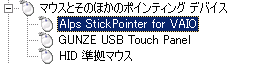
IntelliPointをインストールするとスティックポインターが乗っ取られ、IntelliPointなPS/2マウスになってしまいます(w
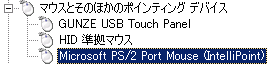
ここでさらに設定をイジってセンターボタンに拡大鏡とかを割り当てたりしても便利に使えそうなのと、IntelliPointのパフォーマンス設定でマウスのレスポンスが変わるのかもしれないので、UXへIntelliPointをインストールすべきか否かはビミョーなところ。
IntelliPointのインストール後にALPS系のドライバーを再セットアップするワザも試してみたいところではありますが、管理人はスティックスクロールのほうが便利そうなので取りあえずIntelliPointを入れずに使ってみたいと思います。
職場のとあるノートPCが自分専用になりつつあります。オフセット衝突実験とかの撮影なんかで使うハイスピードカメラ用PCですが…。で、それに使うマウスが欲しかったので予算でプレゼンターマウスを買おうかと思っていたら、国内販売が一時中止になっているじゃないですかっ!!
そのニュースを聞いて慌ててヨドバシへ買いに行ったけど既に完売!
プレゼンター3000はまだあったので店頭在庫まで回収したワケではなさそうです。
前夜の閉店間際はまだあったんですけど同時に買うつもりのマウスパッドを選んでる時間がなかったのでスルーしたのが敗因ですね(鬱
でも気を取り直して行きます。今のところ自分用のプレゼンターマウスを使い回せばいいワケだし…。
さてハードウェア板のBluetoothスレに有用な情報があり、そのレジストリーを自分流にアレンジしてUXへ適用してみたところIntelliPoint環境下でホイールボタン、左右サイドボタンとも正常に動くようになりました。手順は以下の通り。
まずデバイスマネージャでHID準拠マウスのプロパティーを調査。

ToshibaスタックのBluetoothマウスであることを確認し
詳細タブでデバイスインスタンスIDを調べます。
このときの(1)と(2)の文字列が編集するレジストリーのキーになっています。
具体的には下記の2箇所です。
[HKEY_LOCAL_MACHINE\SYSTEM\ControlSet001\Enum\HID\ (1) \ (2) ]
[HKEY_LOCAL_MACHINE\SYSTEM\ControlSet003\Enum\HID\ (1) \ (2) ]
それぞれのEnum配下はアクセス許可の変更が必要です。
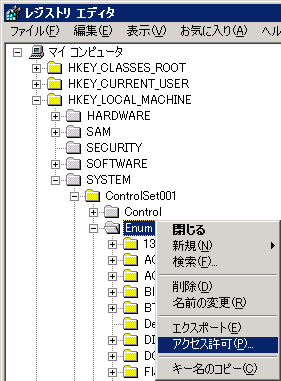
アクセス許可を変更したら
[HKEY_LOCAL_MACHINE\SYSTEM\ControlSet001\Enum\HID\ (1) \ (2) ]
[HKEY_LOCAL_MACHINE\SYSTEM\ControlSet003\Enum\HID\ (1) \ (2) ]
の各キーに複数行文字列値を作成していきます。
複数行文字列値の名前は「UpperFilters」、値のデータは「Point32」とします。
regファイル的に書くとこうなります。
Windows Registry Editor Version 5.00
[HKEY_LOCAL_MACHINE\SYSTEM\ControlSet001\Enum\HID\ (1) \ (2) ]
"UpperFilters"=hex(7):50,00,6f,00,69,00,6e,00,74,00,33,00,32,00,00,00,00,00
[HKEY_LOCAL_MACHINE\SYSTEM\ControlSet003\Enum\HID\ (1) \ (2) ]
"UpperFilters"=hex(7):50,00,6f,00,69,00,6e,00,74,00,33,00,32,00,00,00,00,00
これで再起動するとプレゼンターマウスのホイールボタンや左右サイドボタンがIntelliPointの設定通りに機能すると思います。
再起動前に、ついでにIntelliPointに乗っ取られたスティックポインターをALPSのドライバーで再セットアップしておくと良いかも。
先日、東芝スタック+IntelliPoint+レジストリー書き換えの弊害を回避する方法についてハードウェア板住人さんから直々にコメントをいただきました。プレゼンターマウスの件ではお世話になりっぱなしです(汗
で、そのコメントを参考に、付属ドングルを接続し→ペアリングとセットアップを実施→再起動後にマウス裏のペアリングボタンを長押し→東芝スタック側から「接続」を選んで再ペアリングしてやるとUX本体のWIRELESSスイッチ切ってもエラーが出なくなりました。
その後、デバイスマネージャーで付属ドングル関連のデバイスを全部削除してみましたが件のエラーは出ませんでした。ということはレジストリーの中にエラーを回避する何らかのキーが残っているハズなのですが、何度か探しているものの時間と手間ばかりかかって当分見つけられそうにない感じです(汗
できれば付属ドングルを接続せず、レジストリーを変更するだけでエラーを回避できるといいんですが…
FeliCaキーをかざすとロックが解除される面白そうな機構を備えています。とは言え手持ちのSuicaやEdy、おサイフケータイなんかをキーにすることは出来ないっぽいですね。
Edyをかざすと秘密のドライブが出現するけど、Suicaだと通常のドライブだけ出現とか、iアプリ経由でアクセス制限できたりとか管理人好みの機構を備えてたら間違いなく買ってます(w
謎な点が一つ。80GBモデルと100GBモデルは単三乾電池かACアダプターが必要なことです(40GBモデルはバスパワーらしい)。某所のインタビュー記事によると電源供給能力の弱いPCでも確実に使えるるように開発したとのこと。んー、UX+セルフパワーUSBハブ経由でも動くのかすぃら?
UXでカフェモバしてるといつの間にか液晶画面を10cmくらいに近づけて見てしまいますね(汗
軽く小さく高精細なモバ機というのも考え物です。持てないほど重かったりクラムシェル型キーボード端末ならテーブルに置いて使うだろうから、眼への負担は少ないハズ…
UXの解像度は264ピクセル/インチと非常に高精細です。だいたい15インチUXGAや10.4インチXGA、7インチワイドVGAと同じ値です。で、管理人が案外苦労するのがタップのズレです。
付属ツールで調整しても右上側、特に「最小化、元に戻す、閉じる」ボタンとタスクトレイのアイコンをタップするときにズレが出ます。左下側、スタートメニューやクイック起動ではズレが出にくいので管理人のクセもあるとは思いますが、付属ツールが画面中央に近い部分で補正させるので端部で誤差が出やすいのではないかと思います。元のサイズに戻そうとしたのにウィンドウが閉じてしまったら悲しいのでキャリブレーションは端部も重視して欲しいですね。
ちなみにキャリブレーションが完璧でないことを気にするのは職業病でございます。端部でのズレ量を参考に誤差を打ち消す方向へ補正して、右上でタップ位置が正確になるようにしてしまうあたりもきっと職業病です。
本来なら持ち方を変えるだけでもズレが生じるので都度キャリブレートしたほうがいいのですが、付属ツールではベストな調整が一発で出ないのでチョット困りものです。
直訳するとこんな感じでしょうか?
そんなワケで"vaioux.org"はWindows XPに対応しました。ってゆうかVista非対応ってことです。
"vaioux.org"はWindows XPでマニアっております。
よく立ち寄るエクセで802.11aの電波が入ることに偶然気付いたので何となく加入してみました。
FOMAユーザーなので月¥1,050-ナリ。
携帯電話会社のサービスというと基本料金は日割りをイメージさせますが、mopera Uも日割りみたいですね。なので出張でmopera U対応のホテルに泊まる日だけとか、つくばエクスプレスに乗る日だけとかの契約もできちゃうんじゃないかと(爆
一応、管理人は数ヶ月使う予定なのでその辺はレポできませんが…。
専用接続ソフトを入れなくても利用できますが記念にインスコしてみたです(w
ローミングエリアでも簡単に使う場合とか、セキュリティーを重視する場合はインスコしたほうがいいかも。この専用接続ソフトはWPA-PSK AES環境でも使えるので管理人の自宅無線LANの設定も可能でした。無線LANが届かない場合は自動的にFOMA等でダイアルアップ接続し、無線LANスポットに入ったらダイアルアップ接続を自動的に切断するとか、シームレスな利用も可能らしいです。
バー表示にもできます↓
BBモバイルのローミングエリアではきちんと警告が出ました↓
ちょっと不便なのは無線LANスポットの検索画面がVAIO UXの画面に入りきらない事。
モバイラーには厳しい仕様ですねぇ…。
比較のため、bモバイルの無線LAN接続ソフトをインスコし、検索画面を表示してみると…
こちらは狭い画面でもちゃんと使えますね。
というワケでbモバイルの無線LANパッケージも手配中ですので届いたら試してみますね。
先週金曜日に受け取れるハズが、佐川急便の陰謀により土曜日になってしまいました。
佐川のウェブページで配送中になってたんで、家で待ってたら届かないまま不在ステータスに。
氏ねよ!>さ○わ
パッケージの価格は30回分で¥3,150-ナリ。つまり1回の接続(最大1日分)で¥105-。
とはいえ減算ルールが特殊なのでその気になれば1日で30回分すべてを使い切ることも不可能ではなさそうですが(w
この商品、実は本家bモバイルのオンラインショップで送料込み¥8,900-なのだが、HPのオンラインストアーでは送料込み¥3,150-で売ってます。何か間違っとる(w
まぁ本家ページの謳い文句には「最大利用期間185日」と書いてあるけど実際には30日分しか使えないので表現としてはビミョーに胡散臭く…そんな会社から直接買う気起きないッスよ。
「登録後185日間有効」とか「プリペイド残余期限およそ半年」とかなら買うかもしれないけどさー。
商品はCD-ROMと説明書入りのトールケースがナゼか少し大きめのHPなダンボール箱に入ってくるんだけど、管理人は注文前に接続ソフトをダウンロードし、インスコ済みなので必要なのはIDが書かれた紙切れ1枚だけだったり。んでもその紙切れのために約1週間待たされてたり(w
管理人的には月¥1,050-とか1回¥105-とかなら試しに使ってみようと思える金額ですね。
こちらのパッケージは飲食店とかJRでの移動とかで、mopera Uの無線LANは地下鉄(東京メトロ)での移動とかでしばらく使い込んでみる予定です。
結論から言うと8GBのメモステPRO Duoを買ってVAIO UXを通勤仕様に変えますた。
んでもGW最終日に慌ててファイルコピーをしたのでベンチマーク取り忘れてもーた(汗
てなわけでUltraII 2GBとのスピード比較は引っ越し荷物の片付けが終わってからにします。
プライベートなデータファイル約6GB分の出先での運用候補として最後まで考えていたのは
・ リモートデスクトップ接続
・ VPNルーター(NAS機能付き)購入
・ 16GBシリコンHDD購入
・ 8GBメモステ購入
といったところです。
技術的な観点から考えるとリモートデスクトップ接続は侵入対策がメンドウ。
管理人の今までのリモートデスクトップ接続はサーバー側PCにプライベートなファイルがほとんど入っていないのと、可能な限りログインしておくことが地味な侵入対策になってたけど、異動により頭脳労働が大幅に減るから常時ログインは厳しくなるし…。
VPNルーター(NAS機能付き)という手もあったと思うけどNTFSで運用できないだろうから今回は敬遠。
16GBシリコンHDDはNTFSで使えるけどこれほどの容量があるのに仮想CD機能とか付いてないらしいので管理人的にはイマイチ(逆に8GBのSanDisk Cruzer Contourが出回ってたら面白そうなので買っちゃってたと思う)。
で、8GBメモステもモニョらないとNTFSで使うのは無理なんだけど、紛失・盗難等の対策も兼ねてTrueCryptでNTFSの仮想ボリュームを作ってマウントしてます。今回はメディア全体を暗号化したのでメモステをOSから見ると未フォーマットになってます。
受注生産らしいですけど1週間ちょっとで届きました。
本体¥8,000-、送料¥500-、消費税¥425-で¥8,925-ナリ。
こやつはネット注文できないらしいんで、DELLの営業へ電話したんですけど日本語が通じなくてとても苦労しました。そういえばここ数年はDELLのサポートに電話してもネイティブな日本人と話せることが無いですよねぇ。
で、モノとしてはDimension9200用のワイアレスキーボード&マウスらしい。型番はFW107。
キーボードは基本的には同社のUSBキーボードによく似てるので、その上に青歯キーボードを重ねてみるとこんな↓感じ。
キータッチも違いは感じないですね。事前にキータッチやスペースキーの打ち難さを確かめたい人はここの写真と同じ輪郭のUSBキーボードをDELLのショールーム等で確かめればよろしいかと。
違う点はホットキーがある、パームレストが取り付けられる、かなり重くなってる、灰色でなく黒、厚みが増して高さもある、等々…
逆にUSBキーボードにあるNumLock、CapsLock、ScrollLockのLED表示は無くなってます。
Lock状態はSetPointをインストールすればタスクトレイに表示できますが管理人は入れてません。
VAIO UXはLock状態が液晶画面の下にLED表示されるのと、付属マウスではなくMSプレゼンターマウスを使う予定ゆえSetPointによるマウス設定が不要なんで…。
まぁSetPointを信用してないのと、無駄に常駐増やして安定感欠くのもイヤだし(SetPointはIntelliPointのように他のポインティングデバイスを乗っ取らないので行儀いいほうだと思うけど)。
残念ながらというか当然というか、NumLockはUX本体と連動しちゃうのでオンにするとUX本体キーボードの一部がテンキーになってしまいます。あとホットキーのメールボタンはコントロールパネル-インターネットオプション-プログラムで指定しているものが立ち上がるようです。
マウスに関しては輪郭は左右対称ですが第4、第5ボタンが左側だけにあります。
MSマウスだと最近の青歯モノは左右対称デザインになり、第4、第5ボタンが左右に振り分けられてて管理人的には不便に感じるんですが、このマウスは管理人が普段使ってるインテリマウスエクスプローラーに近い操作感です。もちろんチルトも使えます。見た目は安っぽくて日本人には向かない大きさって感じですけどね…。
付属ドングルはWIDCOMMスタックで、ヘルプを見る限りではEDR対応らしいです。
またMSプレゼンターマウスの付属ドングル同様、ペアリングボタン付きで、内部的にはUSBハブにBluetoothとUSB-HIDの両方がぶら下がっててBluetooth接続が確立していないときはHID経由で繋がるっぽいです。なのでBIOS画面とかでもキーボードが使えるんじゃないかと思います(管理人は付属ドングルを使ってないんでHIDの件は自己責任でお願いします)。
スペックとかはこの辺に載ってます。
http://support2.jp.dell.com/docs/acc/P109356/ja/setup.htm
土曜日に電話したときは月曜日着って言ってたのに…
ようやく届きました。

ってゆうか6月2日(土曜日)に電話したときは6月4日(月曜日)に届くと説明されたのに、6月5日(火曜日)必着ってラベルが貼ってあるんですが(汗
こっちは録音してたワケじゃないんで管理人側の聞き間違いの可能性も否定できないんだけど、んでも岐阜県で6月2日(土曜日)に受付された荷物だったら6月4日(月曜日)には届くよなぁ?

ソニーさん側の日付記入ミスな気がする。
あと、交換のための配送兼集荷の日時指定できないのがチト不便。
ソニー製Bluetoothプレゼンテーションコントローラーを買いました。
マジでプレゼンに使うんならレーザーポインターとかタイマー表示とかの機能が欲しいとこですが、管理人の場合は単にウェアラブル欲求を満たすため 『Bluetoothでハンディーなポインティングデバイス』 というモノを使ってみたかっただけッス(本当に欲しいのはホームポジションから手を離さなくても使えて、指などに取り付けられる縦横スクロール可能なBluetoothマウス)。
基本的にはVAIO専用品として設定され、付加機能も特にないのに価格は1万円ちょっとという非常にビミョーな商品ですが、逆にそれが購入の決め手になりました。売れなくてすぐに製造中止になりそうな気がするんで(w
機能としてはボタン類が左右クリック、スライドショー切り替え、ページ送り/戻しになってます(マニュアルによるとスライドショーボタンはF5とESCキー、ページ送りボタンはそれぞれPgUp、PgDnキーと同じ働きをするそうです)。
タッチパッドについてはタップ、ドラッグロック(エッジモーション付き)、縦スクロール(惰性なし)が使えます。残念ながら専用常駐ツールを介して細かい設定ができるようなモノではないのでコーナータップ機能等は使えません。
パッドは指の腹ではなく指先(爪近傍)で使うのが理想らしいですが、デバイス自体を手に持ってると上エリアは指の腹近傍で、下エリアは指先で撫でることになるのでマウスカーソルが均一に動きにくいです。テーブルに置いて使うと均一に撫でやすいんだけど…手に持って使うためには少し修行が必要かもね。
まぁ好きな電機メーカーなんて一社も思い出せないワケですが(w
ちなみに所有しているソニー製品の中でプレミニSだけは大好きです。ヵヮィィし、手の平に隠してメールが打てるし、ポケベル入力対応だし、カメラ非搭載だし。
管理人の場合は、物質的要素に関しては好きと便利が一致してなくてもいいのです。
というワケでまた買ってしまいました。
UX50です。ヨドバシ・ドット・コムで¥99,800-ナリ。
厳密に言うと欲しかったのはUX90用の純正ACアダプターと職場用クレードルと予備バッテリーなんだけどね。まぁオマケで付いてきたUX50本体は充電器とかリモートデスクトップ用サーバー機として使おうかと。
あと予備機として役目も担わせたいので、UX90PSのバックアップイメージをUX50に戻すと再アクティベーションを要求されるのかどうかも調べてみました。結果は…ビミョーな問題があるので詳細はナイショ(汗
アップグレード版XPでProfessional相当にしたところWindows 終了時にハングアップする以外は特に問題ないようです。
意外なのはキーボードがUX90より少しだけ押しやすい事。初期ロットなUX90よりも僅かに改善されてるのかも。
今現在はLOOX Uが来るまでの繋ぎ役として貸し出し中ですが、戻ってきたらUX90用バッテリーの専用充電器としても使うつもりなのでダイヤテック製互換ACアダプター(16V、2.25A)との相性とかも調べてみたいと思います。
まるで昼ドラの隙間に流れるテレビショッピングみたいですよね>mylo
管理人はちょっと迷ってます。
myloにはワイアーレスのストリーミング音楽再生機能があるんですよ。
二人で一緒に通勤したり、電車で出かけたりするときって音楽聞きにくいですからね、車と違って。1個のプレーヤーに2本のイアーフォン繋ぐのとかは不便だし…。
せっかくBluetooth等のテクノロジーがあるんだから出先でも二人で同じ音楽を聴くという新たな使い道が発生してもいいハズなのに、作る側の人間にはSCMS-Tとか何らかの制限する技術しか思い浮かばないみたいですね。Bluetoothヘッドセット同士で短距離トランシーバーになったら便利とか、そういう発想はメーカー側にはないんだろうなぁ…。
そんなワケで新たな使い方を提供してくれるmyloが前から微妙に欲しかったのであります。でもUX50買ったばかりだからお金が…。
ストラップホールくらいあってもバチ当たらないと思うんだけど…>LOOX Uさん
付けたくない人はストラップ通さなきゃいいんだしさー。
仕方ないのでUSBキャップ用の穴と通気孔の間にストラップを通してみました。
ポトリへの置きやすさはUXのほうが良好です。LOOX Uは位置が決まりにくくって。
システム安定性はUX90PS>UX50>U50WNの順かな?
LOOX Uは起動時のスクリーンキーボードの不具合もあるけど、それ以外でもレスポンスダウンしやすい気がします。メインメモリーは倍あるんだけどなぁ(汗
面白いのがVGA/LANアダプターの端子形状が共通な点。
物理的には接続できますね(認識するかどうかは知りません)。
ACアダプターは双方16VでUXが2.2A、LOOX Uが2.5Aです(ちなみにダイヤテック製PLS162Sは2.25A)。端子はどちらもEIAJの5番かと思われ。LOOX Uに付属してくるのは型番「FMV-AC313S」(サンケン電気製「SEB55N2 - 16.0」)で、LOOX TシリーズやSシリーズで使われてるモノと同一らしい。ACアダプターの大きさはLOOX U用のほうが小さいです。
もちろん各付属品類の流用は自己責任で。
T-Zoneでの放出があったので開店前に並んで買いました。
今後、シナノケンシから自社製ドライブのリリースは無いだろうから最後の自社製DVDドライブになるんかな?
いや、管理人的にはオフセットが±0なら別にプレクじゃなくてもOKなんですけどね。
音楽CD用として使いたいのでPremium2でもいいんだけどUSB外付けケースとの相性とかもあるんでケース付きPX-760AUFで手を打ってみた次第。
ってかリッピング用に使うつもりなのでPremium2だと何だか勿体ない感じもするし。
ちなみに試しにVAIO UXとIEEE1394経由で繋いでDVDを焼いたら凍りまくりでした。
読み取りでも1394だとUSB2.0より遅くなるんでUXの1394が細いんかな?
管理人にとってのバッテリー専用充電器、VGN-UX50をヤフオクに出品しました。
んでも別にLOOX Uアスコラモデル購入に際し、次期財務大臣の顔色を窺っているワケではありませ…いや、それもあります。
今年はVAIO UXのニューモデルが出ないと予想しUX50を購入しましたが、市中の在庫状況から考えるとそろそろモデルチェンジされそうな気配、つまりUXを2台も所有するのは資産上のリスクが大きいかなと…。
そんな訳で次の連休あたりに終了するUX50のオークションを見かけたらできるだけ吊り上げといて下さい(違
新機種に関しては管理人の読みでは外観の変更はなし。スペックは
・UX72 : Core2Solo 1.0GHz、1GB
・UX92 : Core2Solo 1.2GHz、2GB
・オーナーメード : CoreSolo 1.33GHz、2GBが選択可
くらい?
メモリーカードスロットがMS Duo/SD共用だったらいいなぁ。
あとワンセグのBT音声出力はそろそろ解禁されてもいい頃か?
んでも、まともに使えるキーボードじゃないならUX90を使い続けるだろうけど。
などという勝手な夢を今から見ようと思います。おやすみなさい。
管理人はプリンストン製の極小Bluetoothドングル「PTM-UBT3S」をLOOX U50WN用に持ってますが、同じ大きさのPlanex製ドングル「BT-MicroEDR」の添付スタックがBluesoleilに変わったらしいので買ってきました。初期の製品に東芝スタックが添付されてるのはPlanexさん曰く手違いらしい。
折角なので並べて撮ってみたり(w
しかしBluetoothマニアじゃなくても、同じ製造元の製品を各社のブランドで売ってるだけで、同一形状であろうことは商品サイトを見ただけでも一目瞭然だと思うんですが、スペックの突起を含まない寸法と比較して小さいとか言ってる記事はどうかと…。
http://www.watch.impress.co.jp/akiba/hotline/20071013/ni_i_nw.html
http://ascii.jp/elem/000/000/076/76422/
って、話が逸れましたね。
管理人はVAIO UXでBluesoleilを使うことがあるのでロジテックのLBT-UA200C1を持ち歩いていましたがBluesoleilスタックで動く極小ドングルがあればUXに装着したまま純正ソフトケースに入れられます。
ということでUXに装着するとこんな感じ。
CFスロットにデータ通信カード挿すよりも出っ張らないです。
管理人は普段からカバンの中にDell製のBluetoothキーボードを忍ばせています。
さらにVAIO type U用のポインティングデバイス付き折り畳みキーボードも持ち歩いてます。
500グラム以下のVAIO UXに約1キロのBluetoothキーボード他。
あとはシグ3とプレゼンターマウス8000と…
何かヘンだけど実際のところ根っからの変人なのでこれが標準仕様です。
通勤時は起動させたまま片手鷲掴みで電車を乗り換えできるUX単体が凄く便利というか、この縦でも横でも非常に握りやすいモバイルグリップ形状は良くできてるなぁといつも感心するワケですが、机とイスが確保できて文字入力するならやっぱり外付けキーボード。
フリースペースが狭ければコンパクトなポインティングデバイス付きキーボード、広ければフルキーボードとマウス、と選択肢を増やしたい変人なので総重量とかはあまり考えてなかったり。
で、最近サンワサプライさんからテンキー付きBluetoothキーボード「SKB-BT08BK」とコンパクトBluetoothキーボード「SKB-BT09BK」が発売されたので早速入手!
両方ともパンタグラフ式です。光沢のあるプラスティックの枠は安っぽく感じます。

(写真上からDell、SKB-BT08BK、SKB-BT09BK)
で、結論から言うと買うんじゃなかったかも(w
コヤツら電源スイッチがないんですよ。管理人向きではないですねぇ…。
だってカバンの中にキーボードを仕舞ったら何かの拍子にキーが押され、UXへ文字入力されちゃう超怪奇現象発生かもですよ(w
外付けドングルとペアリングして運搬時に外すとか、キーボードの電池抜くとか、電源スイッチ増設改造するとかしないと…。
テンキー付きのほうはスリープキーが利かない以外は至って普通。
Dellキーボードよりスペースキーが大きいです。
コンパクトキーボードはLOOX U用に良さげ?
だけどFnとCtrlの並びは逆がいいなぁ(汗
エンターの上がバックスペースじゃないのもちょっと使いにくいです。
右側のキー配列はこんな感じ。
VAIO type U用の折り畳みキーボードと比較。
幅がほぼ一緒なだけに変態配列っぷりが目立ちますねぇ(汗
Bluetooth以外のメリットが見出しにくいなぁ…
管理人としては極力普通な配列のテンキー無し青歯キーボードが欲しいです。
type U用キーボードのBluetooth版が理想かなぁ?
近頃の管理人はあまり外でモバイルしてません。何でだろう?
寒いから? 公衆無線LAN使わなくなったから? USBモデムがぶらぶらして邪魔だから?
自分でもよく分かりません(w
とにかく、VAIO UXはクレイドル上で使うようになってきたのでバッテリー運用する機会が減りました。
なので近頃は寿命を延ばすためバッテリー残量50%くらいで維持しています。
収納時はバッテリーを取り付けていますが、電源を入れるときはバッテリーを外してクレイドルに載せてます。
ところが、先月末、バッテリーでは電源か入らない事態に遭遇。ACアダプター給電で電源投入してみたら…
なんと!残量0%じゃないですか!
で、充電してみたら問題なく使えます。もうすぐ1ヶ月経ちますが使えています。
この機種のバッテリーはトラブル多すぎてよく分からん…。
FAF特殊戦第5飛行戦隊装備班さんのところで知りました。
ありがたや、ありがたや!
VAIO UXでスレチェックするとき板ツリーペインの表示幅を極力減らすことができました。
ちなみに管理人はJaneだけGDI++.exe経由で起動させ、05_H0A2S4.iniを適用、[UnloadDLL]にiexplore.exeを追加してます。
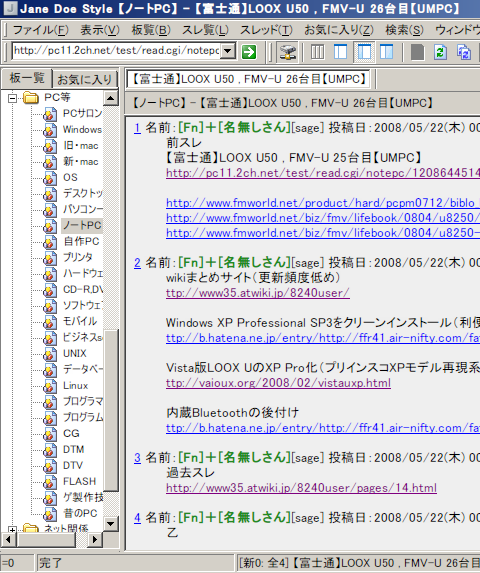
そんなワケでVAIO UXを修理している間、EM・ONEで生活してました。
この小ささでJaneによるスレチェックとFirefoxによるウェブ巡回ができるんだから凄いです(もちろんリモートデスクトップの母艦とかが別途必要ですが…)。
VAIO UXを取り出すのが億劫になるような電車の中でも快適に使えますし、EIAJ #2プラグなUSB充電ケーブルがあれば出先での充電とかも余裕だし。
とはいえ不自由な点もいくつか…
・指紋リーダーがないので公共の空間でパスワードを打たないといけない場面がある。
・UXに比べて画面OFFにするのがメンドウ。
・VPN張ってリモートデスクトップ接続できない(ルーターから切断食らう)。
・リモートデスクトップモバイルの設定項目がシグ3やUXに比べて少ない。等々…
ついに購入から3年間経過し、保証が切れてしまったUXですが途端に調子が悪くなりました。
といってもソニータイマーとかいう都市伝説ではなく、OS側の不調です。
そろそろクリーンインストールが必要なんですかねぇ…。
SSD不調で何度もバックアップイメージからリストアしてましたが、クリーンインストール or リカバリーし直した環境で常用したことはありません。購入時のプリインストール状態を起源とする環境で3年以上使ってきました。しかし、Winアップデートするとバッテリーメーターが表示されない不具合があってどうにも調子が悪いです。
起動時に読み込むサービスが増えすぎたのかな?(汗
管理人のVAIO UX90PSには指紋認証ソフトとしてProtector Suite QL 5.3が入っています。
これをVer.5.8.0以降に更新するとFirefox 3.5でも指紋認証プラグインで認証機能を使うことが可能です。
以前は自由にアップデートできましたが、現在、Ver.5.8.2を入手するにはUPEKでBuy Protector Suite QLするか、Eikonを買う必要があるようです。
(※Eikonのリンク先でTCRZを買った場合にダウンロードできるのはVer.5.6かと…。)
なお、DELLのUPEK製指紋リーダー搭載PCを使ってる人はVer.5.8.0が無料でダウンロード出来ます。(DELLユーザーさんじゃなくてもダウンロード出来ちゃうようですが…。)
ブログ「vaioux.org」のカテゴリ「VAIO UX」に投稿されたすべてのエントリーのアーカイブのページです。新しい順番に並んでいます。
次のカテゴリはLOOX U/G90Nです。